از طریق منوی جستجو مطلب مورد نظر خود در وبلاگ را به سرعت پیدا کنید
روش استفاده از IRC روی اوبونتو
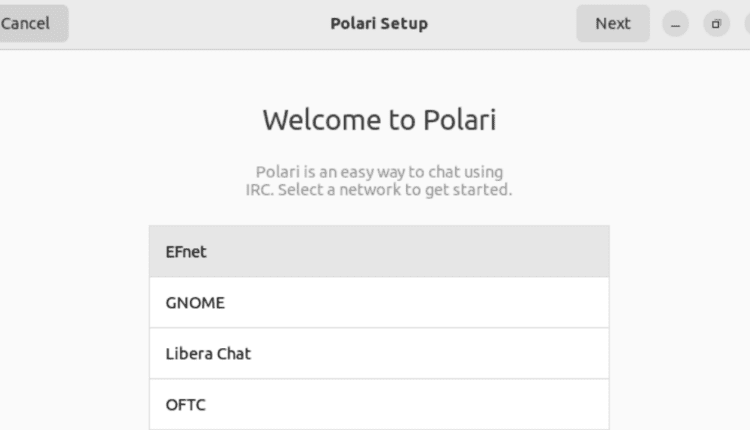
سرفصلهای مطلب
ممکن است در مورد ارتباط اینترنتی بلادرنگ بین کاربران مختلف با استفاده از پلتفرم خاصی شنیده باشید. IRC (Internet Relay Chat) در درجه اول برای تعامل گروهی در تابلوهای گفتگو به نام کانال در نظر گرفته شده است، اما علاوه بر ارتباط یک به یک، از پیام های خصوصی، چت و انتقال داده ها، به ویژه اشتراک گذاری فایل نیز پشتیبانی می کند. در چنین انجمنها یا کانالهایی، میتوانید برای کسب دانش، گسترش حوزههای یادگیری، آموزش به دیگران و افزایش مثبتاندیشی به عصر فناوری، در مورد هر چیزی که مورد علاقه است با افراد همفکر صحبت کنید. در این مقاله روش نصب یک کلاینت IRC را به شما نشان خواهیم داد روی اوبونتو و روش استفاده از آن با چند دستور و خروجی مثال.
سیستم اوبونتو را به روز رسانی و ارتقا دهید
قبل از شروع، باید مطمئن شویم که سیستمی که استفاده می کنیم در حال حاضر به روزترین شکل خود را دارد. اگر در مورد آن مطمئن نیستید، خود را باز کنید command-line ابزار ابتدا در سیستم اوبونتو و دستور زیر را در آن اجرا کنید terminal برای به روز رسانی آن در عرض چند ثانیه، سیستم شما در حالی که در حال استراحت هستید به روز می شود.
اصابت:1 http://packages.microsoft.com/مخازن/کد پایدار InRelease
گرفتن:2 http://security.ubuntu.com/Ubuntu Jammy-security InRelease [110 kB]
واکشی شد 438 کیلوبایت که در 3s (135 کیلوبایت/س)
خواندن لیست بسته ها… انجام شد
اکنون زمان آن رسیده که سیستم خود را نیز ارتقا دهید. برای این کار، از همان الگوی دستورالعمل apt با یک تغییر کلمه استفاده میکنیم که همانطور که در زیر نشان داده شده است، بهروزرسانی را با ارتقا جایگزین میکند. دستورالعمل ارتقا ممکن است کمی بیشتر طول بکشد تا برنامه های کاربردی سیستم ارتقا یابد.
خواندن لیست بسته ها… انجام شد
در حال محاسبه ارتقاء… انجام شد
پس از این عمل، 55.9 مگابایت فضای دیسک آزاد خواهد شد.
آیا شما می خواهید ادامه هید? [Y/n] y
واکشی شد 184 MB که در 25 دقیقه و 42 ثانیه (119 کیلوبایت/س
در حال پردازش محرک ها برای dbus (1.12.20-2ubuntu4.1) …
راه اندازی ناتیلوس (1:42.2-0ubuntu2.1) …
مرحله 1: IRC Client را نصب کنید
نصب کلاینت IRC روی دستگاه اوبونتو شما اولین قدم است. در میان بسیاری از مشتریان IRC که در دسترس هستند روی در وب، Polari یکی از آنهاست که می تواند در سیستم لینوکس اوبونتو استفاده شود. Polari یک سرویس گیرنده IRC برای محیط دسکتاپ گنوم است که با جاوا اسکریپت نوشته شده و از جعبه ابزار GTK+ استفاده می کند. این طراحی شده است که ساده، آسان برای استفاده و از نظر بصری جذاب باشد زیرا دارای یک رابط کاربری گرافیکی است که بسیار خوب کار می کند.
بیایید به نصب Polari نگاه کنیم روی اوبونتو و استفاده از آن اول، ما باید یک سیستم لینوکس با ابزار “Apt” داشته باشیم که از قبل کار می کند روی آی تی. سپس، پوسته فرمان سیستم لینوکس اوبونتو را راه اندازی می کنیم و دستورالعمل apt زیر را برای نصب Polari اجرا می کنیم. نصب به زمان زیادی نیاز ندارد. دستورالعمل فهرست شده زیر Polari را در بهترین حالت خود همراه با تمام وابستگی های آن نصب می کند.
خواندن لیست بسته ها… انجام شد
بسته های جدید زیر نصب خواهند شد:
gir1.2-telepathyglib-0.12 gir1.2-telepathylogger-0.2
libmission-control-plugins0 libtelepathy-glib0 libtelepathy-logger3 polar
تله پاتی – بیکار تله پاتی – لاگر تله پاتی – ماموریت – کنترل –5
0 ارتقا یافته، 9 تازه نصب شده، 0 برای حذف، و 8 ارتقا داده نشده است
پس از این عمل، 5083 کیلوبایت فضای دیسک اضافی استفاده خواهد شد.
آیا شما می خواهید ادامه هید? [Y/n] y
واکشی شد 1،144 کیلوبایت که در 12 ثانیه (98.0 کیلوبایت/س
راه اندازی قطبی (41.0–3) …
مرحله 2: Polari را راه اندازی کنید
پس از اتمام نصب Polari “یک کانال ارتباطی بلادرنگ”، باید آن را با جستجوی آن از ناحیه جستجوی سیستم اوبونتو در منوی برنامه یا با استفاده از ناحیه جستجوی پوسته فرمان، راه اندازی کنید. دستور به شرح زیر است:
هنگامی که Polari را برای اولین بار راه اندازی می کنید، از شما خواسته می شود یک حساب کاربری جدید ایجاد کنید. برای ایجاد یک حساب کاربری جدید، کلیک کنید روی دکمه “ایجاد” را فشار دهید و اطلاعات مورد نیاز مانند نام کاربری، سرور و رمز عبور خود را وارد کنید. صفحه خوش آمد گویی Polari Setup در تصویر پیوست نشان داده شده است. باید نوع شبکه ای را که می خواهید با کاربران Polari ارتباط برقرار کنید، انتخاب کنید.

هنگامی که یک حساب کاربری ایجاد کردید، می توانید با کلیک کردن به یک اتاق بپیوندید روی دکمه “+” در گوشه سمت راست بالای پنجره و وارد کردن نام اتاقی که می خواهید به آن بپیوندید. همچنین می توانید با کلیک کردن به اتاق ها بپیوندید روی دکمه “اتاق” در نوار کناری و انتخاب یک اتاق از لیست. شما می توانید اتاق های ساخته شده موجود را در آنجا مشاهده کنید. یکی از آنها را برای ورود انتخاب کنید. ما “رایانه ها” را انتخاب می کنیم. پس از آن روی دکمه “پیوستن” ضربه بزنید.

اگر می خواهید اتاق خود را بسازید، می توانید این کار را با استفاده از صفحه خوش آمد گویی Polari انجام دهید. در صفحه خوش آمدگویی Setup آن، یک ناحیه متنی را همانطور که در تصویر زیر نشان داده شده است خواهید دید. کلیک روی آن را بنویسید و نام اتاقی را که می خواهید بسازید مانند “عمر” بنویسید. سپس برای ادامه روی «انجام شد» ضربه بزنید.

صفحه چت “پولاری” در عکس پیوست نشان داده شده است. پس از پیوستن به یک اتاق، می توانید با سایر کاربران چت کنید. به سادگی پیام خود را در کادر متنی در پایین پنجره بنویسید و برای ارسال آن را فشار دهید. برای مشاهده پیام های قبلی در یک اتاق، کلیک کنید روی دکمه “تاریخچه” در نوار کناری. عکس ضمیمه زیر مکالمه کاربر ما با سایر کاربران Polari را در اتاق “رایانه ها” نشان می دهد. همچنین می توانید تنظیمات یک اتاق را با کلیک کردن تغییر دهید روی دکمه “تنظیمات اتاق” در نوار کناری. این به شما امکان می دهد موضوع اتاق را تغییر دهید، کاربران دیگر را به اتاق دعوت کنید و موارد دیگر.
وقتی به اتاقی میپیوندید، فهرستی از کاربران آن اتاق را میبینید روی نوار کناری، یعنی “169”، همراه با وضعیت آنها (به عنوان مثال آنلاین، دور). همچنین لیستی از پیام های قبلی را در اتاق در پنجره اصلی خواهید دید. هنگام ارسال پیام، پیام شما همراه با نام کاربری و مهر زمانی در پنجره اصلی ظاهر می شود روی سمت راست ترین سمت به عنوان مثال، تصویر پیوست تعداد پیامهای بین کاربر “omar” و دیگرانی را که در سراسر جهان متصل هستند نشان میدهد.
در این قسمت نمودار، می توانید چت سایر کاربرانی را که قبل از پیوستن به اتاق خاص با یکدیگر در ارتباط هستند، مشاهده کنید. هنگامی که پیامی دریافت می کنید، پیام به همراه مهر زمانی و نام کاربری شخصی که پیام را ارسال کرده است، در پنجره اصلی ظاهر می شود. مثلا:

نتیجه
Polari یک سرویس گیرنده IRC ساده و آسان برای اوبونتو است. به شما امکان می دهد به اتاق ها بپیوندید، با سایر کاربران چت کنید و تنظیمات یک اتاق را تغییر دهید. با شروع از پاراگراف مقدماتی، کاربردهای IRC در زمینه کامپیوتر و مزایای آن را توضیح دادیم. پس از این، دستورالعمل های اوبونتو را با توضیحی برای به روز رسانی و ارتقاء سیستم و نصب Polari با یک ابزار ساده “apt” در خط فرمان پوشش دادیم. با روش مورد بحث، شما قادر خواهید بود از IRC Polari در سیستم اوبونتو استفاده کنید.
لطفا در صورت وجود مشکل در متن یا مفهوم نبودن توضیحات، از طریق دکمه گزارش نوشتار یا درج نظر روی این مطلب ما را از جزییات مشکل مشاهده شده مطلع کنید تا به آن رسیدگی کنیم
زمان انتشار: 1402-12-29 12:53:08



